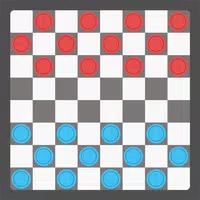Włącz SSH na pokładzie parowym: przewodnik krok po kroku
Szybkie linki
Pokład parowy jest potęgą wszechstronności, obsługującą nie tylko graczy, ale także dla tych, którzy używają go jako przenośnego komputera. Dzięki trybie komputerów stacjonarnych użytkownicy mogą zdalnie wykraczać poza grę i uzyskać dostęp do pamięci wewnętrznej w celu uzyskania różnych potrzeb.
Uruchomiony w systemie opartym na systemie Linux, talia Steam obsługuje Secure Shell (SSH), protokół, który umożliwia bezpieczny zdalny dostęp do danych. Jednak wielu użytkowników nie zdaje sobie sprawy, jak włączyć i korzystać z tej funkcji. Niniejszy przewodnik ma na celu demistyfikację procesu włączania i korzystania z SSH na pokładzie Steam, zapewniając kompleksowe instrukcje i dodatkowe wskazówki.
Kroki włączania SSH na pokładzie parowym
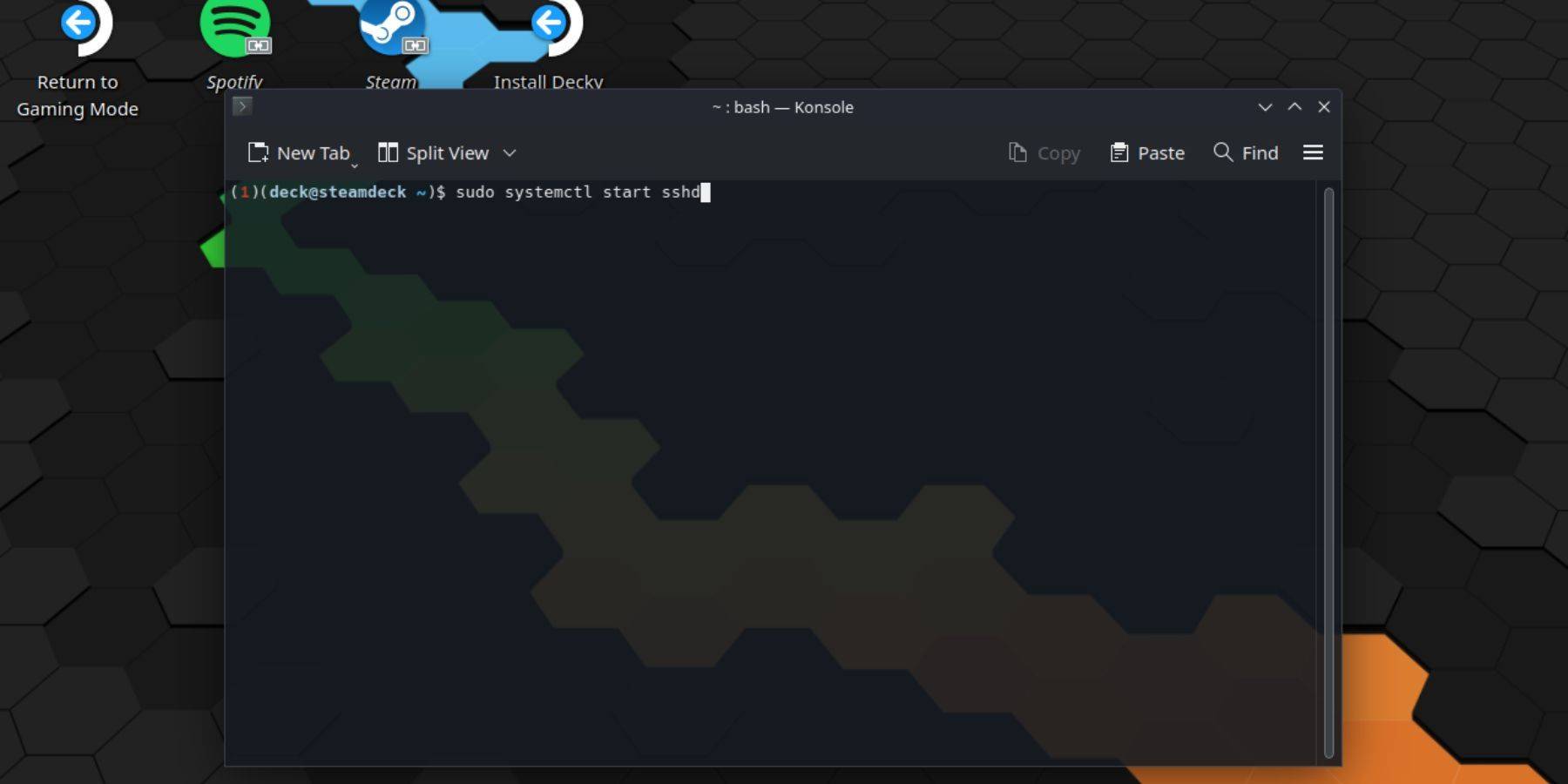 Włączenie SSH na pokładzie parowym jest proste. Wykonaj następujące kroki:
Włączenie SSH na pokładzie parowym jest proste. Wykonaj następujące kroki:
- Zasilaj na pokładzie parowym.
- Naciśnij przycisk Steam.
- Przejdź do ustawień> System> Ustawienia systemu> Włącz tryb programisty.
- Ponownie naciśnij przycisk Steam.
- Wybierz zasilanie> Przełącz do trybu komputerowego.
- Otwórz Konsole od menu Start.
- Ustaw hasło, jeśli jeszcze tego nie zrobiłeś, wprowadzając polecenie:
passwd. Postępuj zgodnie z monitami, aby ustawić hasło. - Włącz SSH, wprowadzając polecenie:
sudo systemctl start sshd. Aby upewnić się, że SSH uruchamia się automatycznie po ponownym uruchomieniu, wpisz:sudo systemctl enable sshd. - Po włączeniu możesz zdalnie uzyskać dostęp do swojej talii Steam za pomocą dowolnego klienta SSH.
Ważne: Unikaj usuwania lub przenoszenia plików systemowych, aby zapobiec uszkodzeniu systemu operacyjnego.
Jak wyłączyć SSH na pokładzie parowym
Jeśli chcesz wyłączyć SSH, wykonaj następujące kroki:
- Otwórz Konsole od menu Start.
- Aby wyłączyć SSH, wprowadź:
sudo systemctl disable sshd. Aby natychmiast zatrzymać SSH, użyj:sudo systemctl stop sshd.
Jak używać SSH do połączenia z pokładem parowym
 Dzięki włączeniu SSH możesz zdalnie uzyskać dostęp do danych swojego pokładu Steam. Na przykład możesz użyć aplikacji zewnętrznej, takiej jak Warpinator. Zainstaluj Warpinator zarówno na pokładzie Steam, jak i komputerze, a następnie uruchom je jednocześnie, aby bez wysiłku przesyła dane.
Dzięki włączeniu SSH możesz zdalnie uzyskać dostęp do danych swojego pokładu Steam. Na przykład możesz użyć aplikacji zewnętrznej, takiej jak Warpinator. Zainstaluj Warpinator zarówno na pokładzie Steam, jak i komputerze, a następnie uruchom je jednocześnie, aby bez wysiłku przesyła dane.
Jeśli używasz komputera Linux, nie potrzebujesz aplikacji innych firm. Wystarczy otwórz menedżera plików i wprowadź sftp://deck@steamdeck w pasku adresu. Wprowadź hasło ustawione wcześniej, aby nawiązać połączenie.

-
* Warsztaty Witchy: Przytulny bezczynność* jest teraz dostępny na całym świecie na urządzeniach z Androidem, przynosząc zachwycającą mieszankę uroku, produkcji mikstur i magicznego towarzystwa graczom mobilnym. Opracowany przez Indie Studio Dead Rock Studio, ten darmowy tytuł oferuje relaksującą rozgrywkę pełną kapryśnego CRAutor : Joseph Jun 24,2025
-
* Sideens Fantasy: Lust* to urzekający bezczynny RPG, który zaprasza graczy do świata pełnego potężnych dziewiców, z których każda ma unikalne umiejętności i powinowactwa żywiołowe. Budowanie silnego zespołu opiera się na zrozumieniu, które postacie świecą w określonych rolach i sytuacjach. Ta lista poziomów, kompilujAutor : Amelia Jun 23,2025
- Midnight Girl to minimalistyczna gra przygodowa typu „wskaż i kliknij”, której akcja rozgrywa się w Paryżu w latach 60., teraz dostępna w przedsprzedaży na urządzeniach mobilnych
- Gwiazdy WWE dołączają do składu Call of Duty Warzone: Mobile
- „Grand Outlaws uwalnia chaos i przestępczość podczas Android Soft Launch”
- Ultimate Guide to Dead Rails wyzwania [Alpha]
- Piosenka gier wideo przewyższa 100 milionów strumieni na Spotify
- „Premiera Fallout Season 2 w grudniu 2025 r. Sezon 3 potwierdził”